Spotify tiene opciones en su configuración que te permiten no sólo ajustar el volumen en un nivel mayor de profundidad, sino también los bajos, altos, y la calidad dependiendo de la internet que estés usando a cada momento.
Atrás quedaron los días del MP3. Hoy, plataformas de música como Spotify, Apple Music, Youtube Music y Tidal son la norma para escuchar nuestras canciones favoritas donde sea que estemos, en nuestros celulares, tablet, computadores, televisores, o hasta consolas de videojuegos.
La primera de esas aplicaciones actualmente tiene más de 210 millones suscriptores, quienes aprovechan sus muchos beneficios: bibliotecas muy amplias, la posibilidad de guardar y descargar miles de canciones, recomendaciones de música, entre otros.
Pero hay más: existen opciones para mejorar la calidad de tu música aún más, o incluso ajustarla dependiendo de tu entorno o de la internet que estés utilizando. Aquí hay algunos ejemplos.
Ajustar el volumen base dependiendo de tu entorno
Además del volumen “común” que todos conocemos, y podemos subir o bajar con el botón lateral del dispositivo o en el computador, Spotify tiene una segunda opción en su configuración que permite ajustar la intensidad base de la música.
Esta opción está explícitamente relacionada con el ruido que haya en el ambiente donde piensas escuchar música, de forma que tiene tres alternativas: “bajo”, “normal” o “alto” (“quiet”, “normal” y “loud” si lo tienes en inglés).
Según explica CNET, “bajo” hará que la música suene más despacio y limpia, “haciendo que sea una buena opción si te estás relajando en casa”; “normal” es lo regular y menos nítido que en la opción anterior, “una buena elección para la mayoría de las personas y situaciones”, y “alto” es para escenarios en que uno escucha música en el gimnasio u otros espacios ruidosos.
Para ajustar tu volumen base debes seguir los siguientes pasos:
iPhone:
– Abrir Spotify.
– Clickear el engranaje en la esquina superior derecha, o en tu avatar, lo cual revelará la opción “configuración y privacidad”.
– Entrar a “Reproducción”.
– Bajo Nivel de volumen, escoger entre una de las tres opciones.Mac:
– Abrir Spotify
– Clickear en la flecha en la esquina superior derecha.
– Bajo Calidad del Audio, ubicar Nivel de volumen.
– Clickear la barra que se desplegará.
– Elegir una de las tres opciones.Android:
– Abrir Spotify.
– Clickear en el engranaje de Configuración.
– Bajo Reproducción, encontrar Nivel de volumen.
– Ahí deberían estar las tres opciones, escoger la que más te acomode.Windows:
– Abrir Spotify.
– Clickear en el nombre de tu cuenta, en la esquina superior derecha.
– Entrar a Configuración.
– Bajo Calidad del audio, ubicar Nivel de volumen. Clickear la barra desplegable a la derecha.
– Escoger entre las tres opciones.
Aún más personalizado: el ecualizador
El ecualizador es una herramienta que te permite escoger la prominencia de los distintos sonidos que componen las canciones, desde los bajos a los agudos, y Spotify tiene uno integrado.
Esta opción incluye algunas configuraciones de fábrica, según el estilo de música que quieras escuchar, o también puedes ajustarlo manualmente, subiendo y bajando las barras. A la izquierda tienes los bajos, a la derecha los agudos.
¿Cómo ajustarlo? Así:
iPhone:
– Abrir Spotify.
– Clickear el engranaje de Configuración.
– Clickear Reproducción.
– Bajar la barra y clickear Ecualizador.Android:
– Abrir Spotify.
– Clickear el engranaje de Configuración.
– Buscar el Ecualizador bajo Calidad del audio.Windows:
– Abrir Spotify
– Clickear en tu cuenta.
– Ir a Configuración.
– Abrir el desplegable junto a Ecualizador.Spotify no tiene un ecualizador en Mac.
Ajustar la calidad según la potencia de tus descargas
Spotify también incluye una opción para ajustar la calidad del sonido, dependiendo de si estás usando datos móviles que preferirías no gastar de un plumazo, o si estás conectado a WiFi. Así, si reduces la calidad del audio, puedes seguir escuchando música pero gastando menos datos.
¿Cómo se ajusta?
En móvil y tablet:
– Abrir Spotify.
– Clickear el engranaje de Configuración.
– Ir a Calidad del audio.
– Junto a Reproducción con WiFi y Reproducción con datos móviles, puedes elegir Automática, Baja, Normal, Alta y Muy alta (esta última para usuarios pagos). La primera de éstas ajustará por defecto la calidad el audio a la intensidad de tu señal.En escritorio:
– Abrir Spotify
– Clickear la flecha en la esquina superior derecha.
– Ir a Configuración.
– Bajo Calidad del Audio, encontrarás el menú desplegable con las mismas opciones.


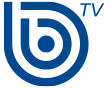
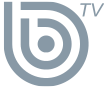
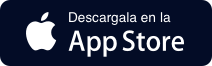

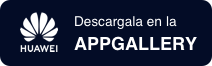
 Enviando corrección, espere un momento...
Enviando corrección, espere un momento...